Netflix є одним з лідерів світового ринку потокового відео, пропонуючи широкий вибір популярних серіалів та фільмів. Доступність контенту без обмежень, а також різноманітні тарифні плани, що дозволяють використовувати один обліковий запис декільком користувачам, роблять його ще більш привабливим.
Часто нам не вистачає часу або терпіння, щоб додивитися фільм до кінця, або легко забути, на якому епізоді серіалу ми зупинилися, особливо коли сезон налічує близько двадцяти серій. На щастя, Netflix пропонує ряд інструментів і функцій, що полегшують навігацію контентом. Зокрема, функція “Продовжити перегляд” допомагає користувачам, які загубилися у перегляді, легко відновити перегляд з місця зупинки.
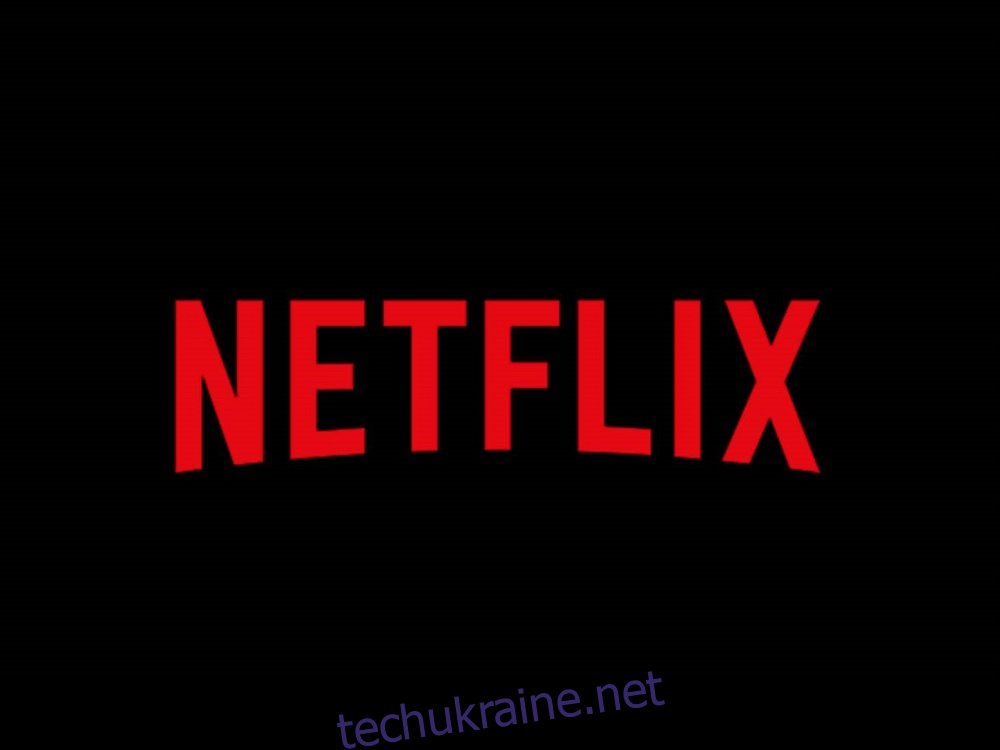
Ця зручна функція показує весь контент, перегляд якого ви почали, але не завершили. Вона знаходиться на самому початку меню Netflix, тож це перше, що ви бачите після входу в свій обліковий запис.
Однак, іноді виникають ситуації, коли ви не плануєте повертатися до перегляду певного серіалу чи фільму – можливо, через його низьку якість, або через те, що ви дивитесь щось з кимось і не хочете, щоб інші знали про ваші особисті перегляди.
У будь-якому разі, ви можете захотіти приховати список “Продовжити перегляд”. У цій статті ми розповімо, як це зробити на різних платформах – ПК, смартфонах та Smart TV.
Як прибрати “Продовжити перегляд” на Netflix
Спосіб видалення елементів зі списку “Продовжити перегляд” відрізняється залежно від пристрою, тому ми підготували покрокові інструкції для кожної платформи.
1. Видалення з “Продовжити перегляд” на комп’ютері та macOS
Очистка історії переглядів Netflix у веб-браузері
Перейдіть на офіційний веб-сайт Netflix або запустіть програму Netflix з магазину і ввійдіть у свій обліковий запис.
Оберіть потрібний профіль.
У верхньому правому куті екрана натисніть на іконку профілю, а потім оберіть “Обліковий запис”.
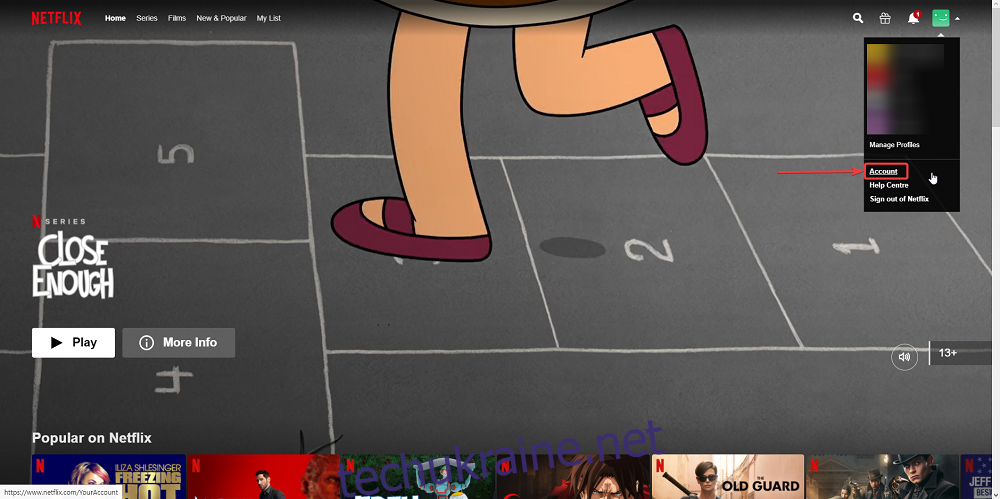
Прокрутіть вниз до розділу “Перегляд активності”.
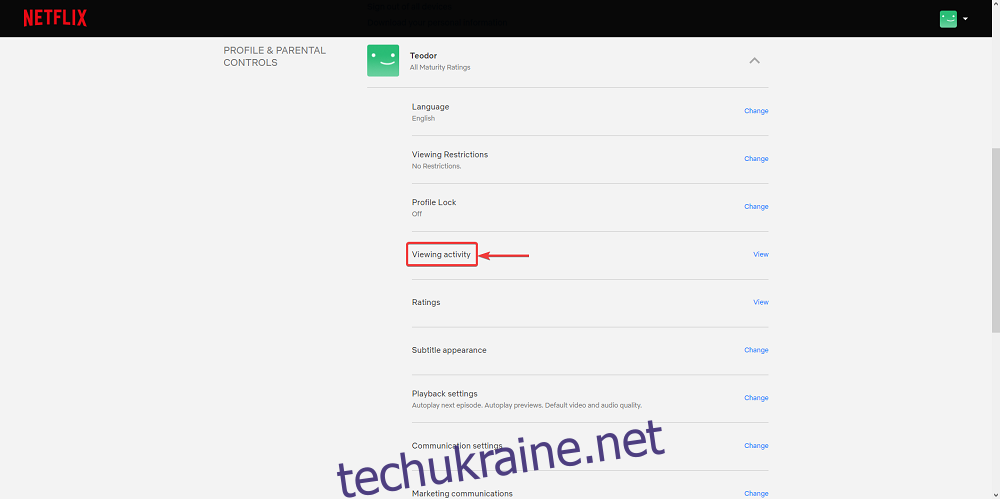
Ви побачите перелік всього, що ви переглядали в цьому профілі, з назвою, номером серії (якщо це серіал) та датою перегляду.
Натисніть кнопку “Сховати з історії переглядів” біля кожного запису.
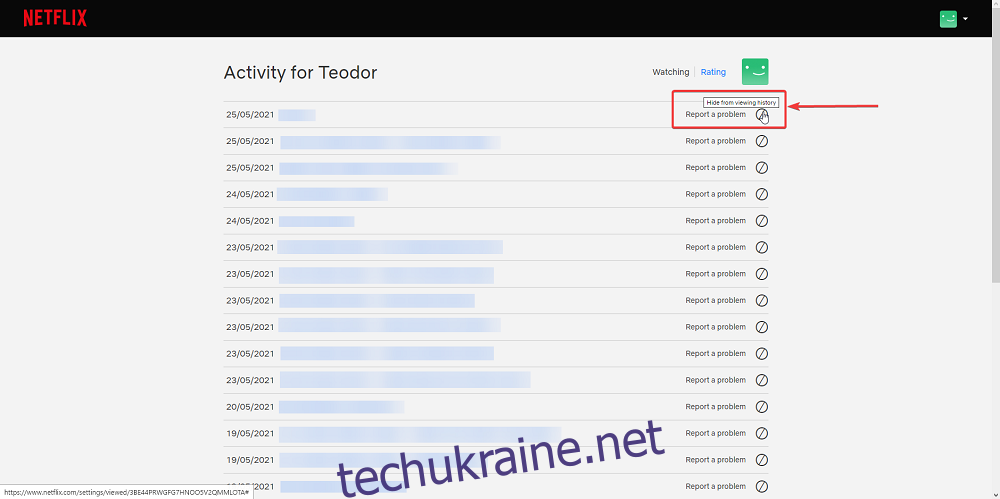
Щоб повністю прибрати серіал з історії переглядів, натисніть кнопку “Видалити серіал?”, що знаходиться під назвою шоу.
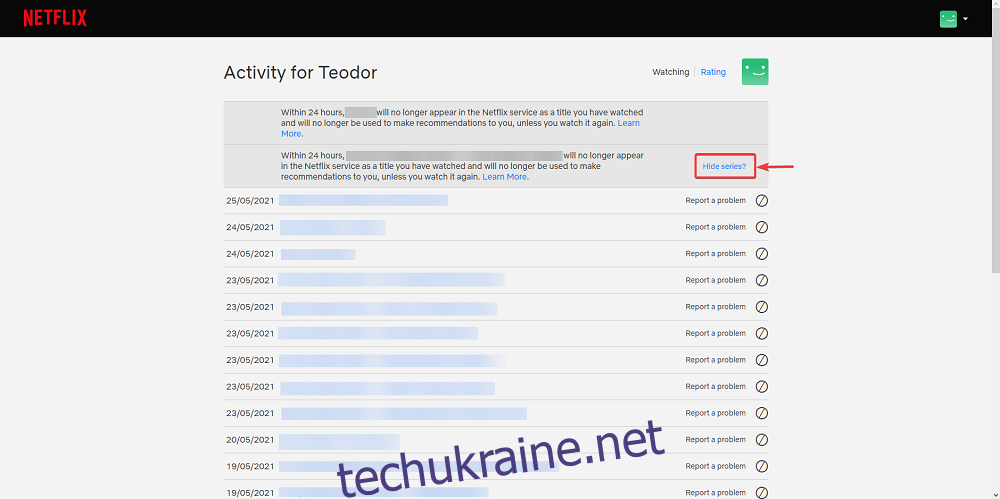
Після повернення на головний екран, список “Продовжити перегляд” не повинен відображати видалені серіали чи фільми. Якщо ви видалили все, розділ “Продовжити перегляд” зникне.
Очистка історії у програмі Netflix UWP з Microsoft Store
Запустіть програму Netflix з Microsoft Store.
Увійдіть в свій обліковий запис та оберіть потрібний профіль.
Натисніть на іконку з трьома крапками в верхньому правому куті та оберіть “Налаштування”.
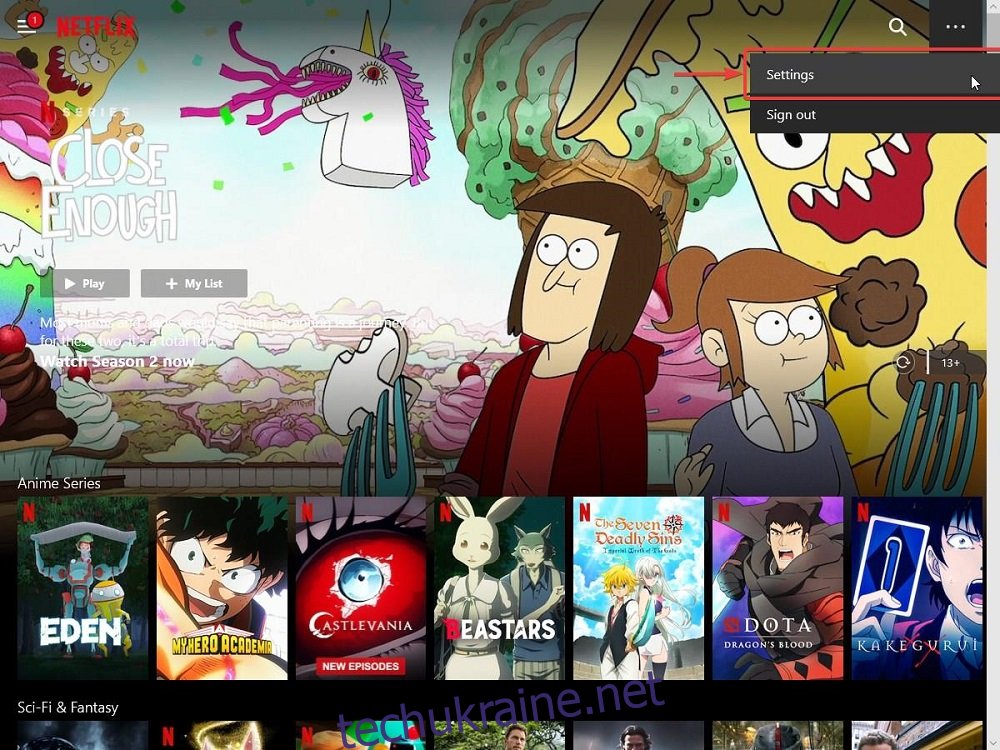
Натисніть “Деталі облікового запису”.
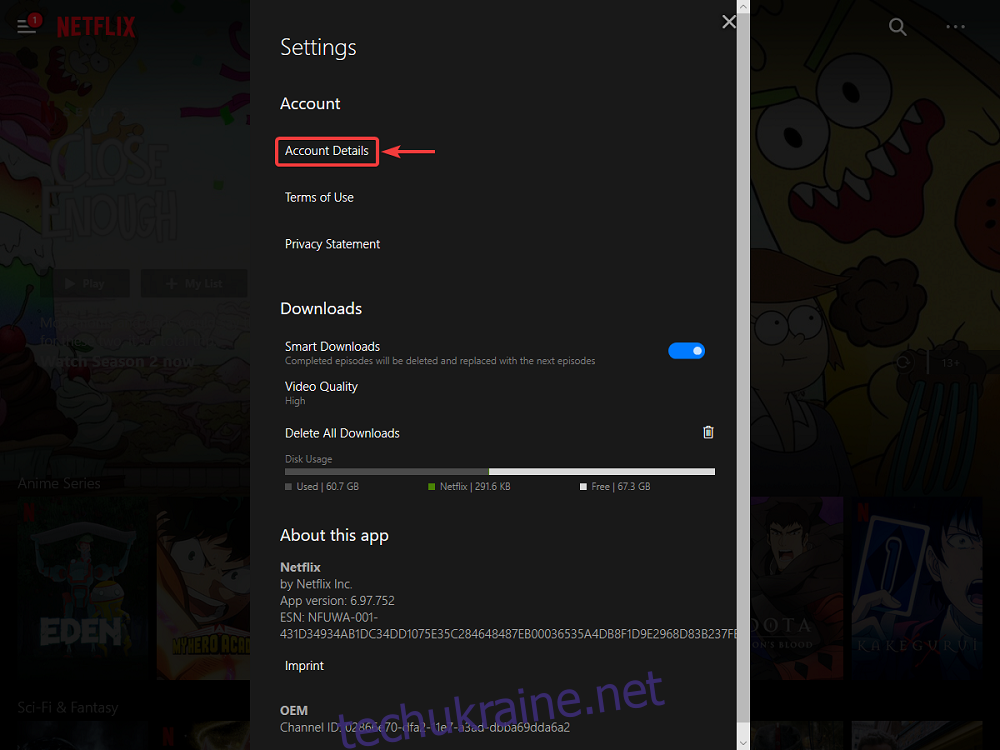
Відкриється нове вікно браузера, де ви перейдете на сторінку свого облікового запису Netflix. Далі виконайте дії, описані вище для очищення списку “Продовжити перегляд” у веб-браузері.
2. Видалення з “Продовжити перегляд” на Android або iOS
Запустіть програму Netflix на своєму смартфоні та увійдіть у свій обліковий запис.
Оберіть профіль, з якого ви хочете видалити елементи зі списку “Продовжити перегляд”.
Перейдіть на вкладку “Головна” та прокрутіть до розділу “Продовжити перегляд”.
Натисніть на іконку з трьома крапками поруч із записом, який потрібно видалити.
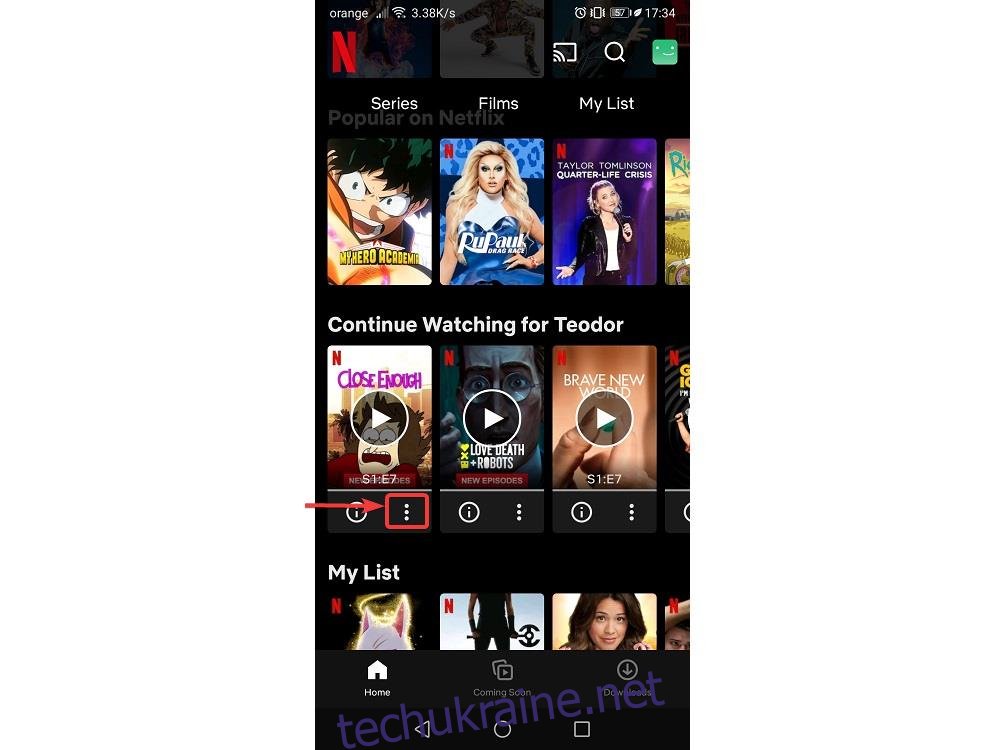
Натисніть “Видалити з рядка”.
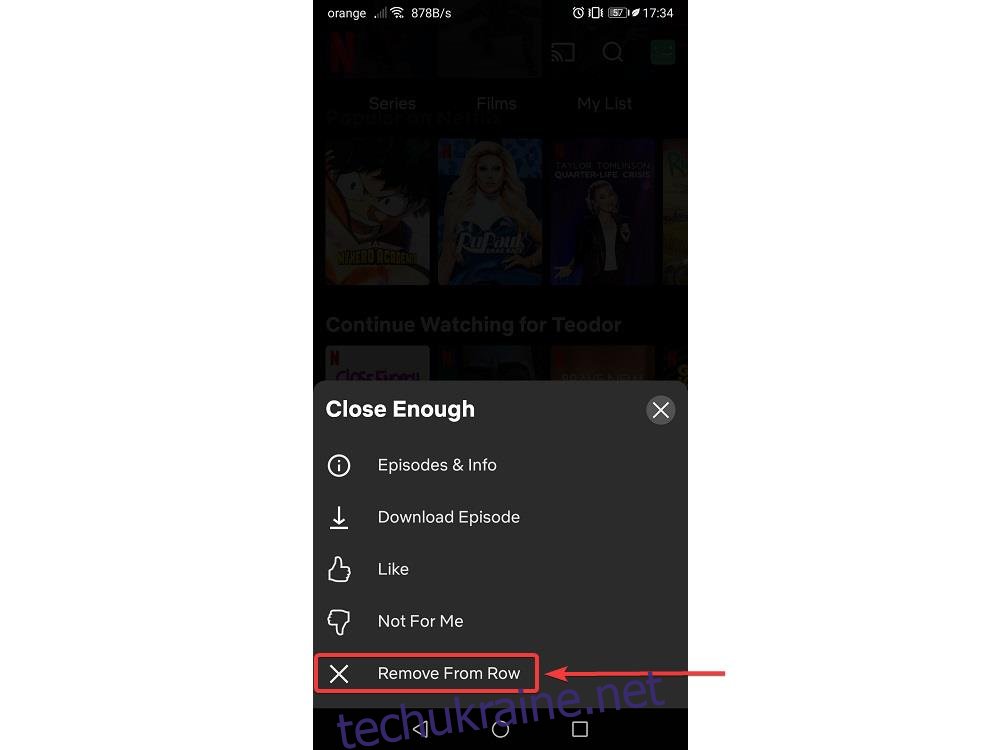
3. Зняття “Продовжити перегляд” на Smart TV
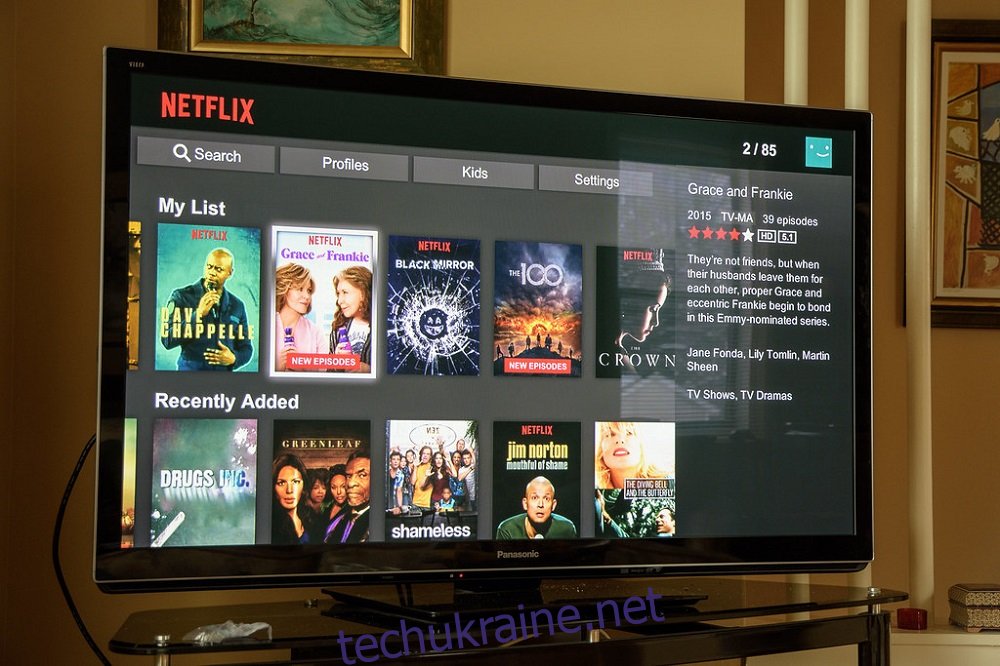
Зверніть увагу: на даний момент немає можливості видаляти елементи зі списку “Продовжити перегляд” безпосередньо на Smart TV. Але є обхідний шлях:
Зайдіть у свій обліковий запис Netflix на комп’ютері, Mac, Android чи iOS.
Виконайте дії, описані вище, щоб видалити елементи зі списку “Продовжити перегляд”.
Перезавантажте ваш Smart TV.
Як видалити фільми/серіали з розділу “Продовжити перегляд” на Netflix – Висновок
Дотримуючись цих інструкцій, ви зможете приховати список “Продовжити перегляд” у своєму обліковому записі Netflix на всіх основних платформах, крім Smart TV (де потрібен обхідний шлях).
Завдяки цьому простому трюку ваш каталог Netflix стане охайнішим, і ви не будете отримувати нагадування про серіали та фільми, які не сподобалися вам.

Ось ще кілька важливих моментів щодо функції “Продовжити перегляд” Netflix:
Серіали та фільми, що були видалені з бібліотеки Netflix, більше не будуть відображатися в розділі “Продовжити перегляд”.
Якщо ви використовуєте VPN та підключені до країни, де немає певного контенту в бібліотеці, його буде вилучено зі списку “Продовжити перегляд”.
Сподіваємося, ця стаття була для вас корисною. Якщо вам потрібні ще подібні статті, напишіть нам про це в коментарях, і ми постараємось їх підготувати якнайшвидше.